Windows 11: Mobilen Hotspot per Ethernet teilen
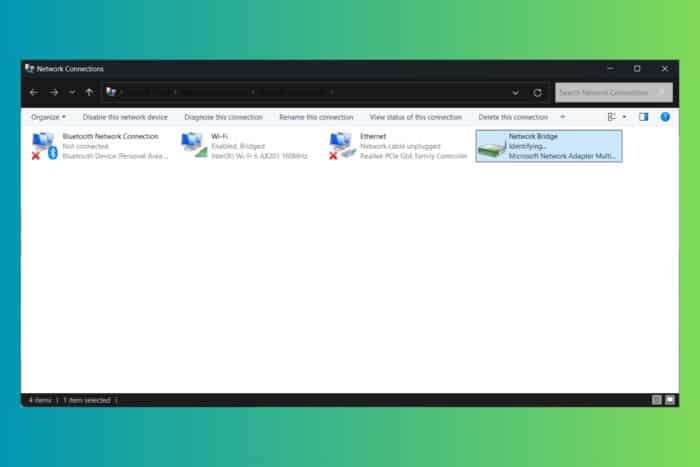
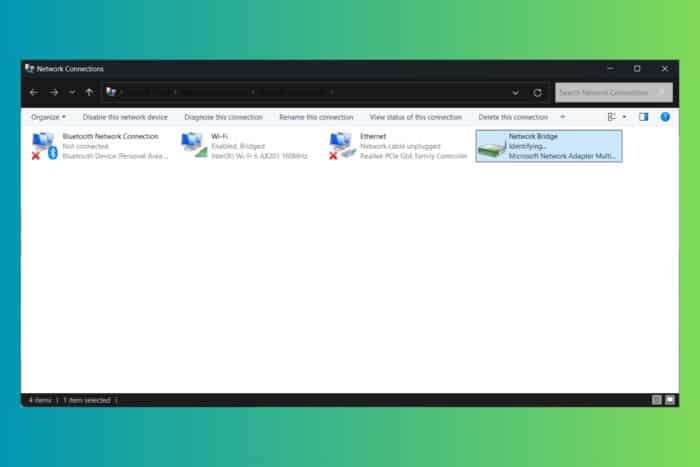
Überblick
Das Teilen des mobilen Hotspots von Windows 11 über ein Netzwerkkabel ist praktisch, wenn ein Zielrechner keinen WLAN‑Adapter hat oder wenn Sie eine stabilere kabelgebundene Verbindung bevorzugen. Die beiden gebräuchlichsten Verfahren sind das Erstellen einer Netzwerkbrücke und die Aktivierung der Internetverbindungsfreigabe (Internet Connection Sharing, ICS) mit manueller IP‑Vergabe. Beide Verfahren funktionieren lokal und benötigen nur ein Ethernet‑Kabel zwischen Host und Client (kein Router notwendig).
Wichtige Begriffe:
- Hotspot: Der drahtlose Internetzugang, den Windows 11 bereitstellt.
- Host: Der Windows‑PC, der die Internetverbindung teilt.
- Client: Der Rechner, der die geteilte Verbindung über Ethernet empfängt.
Wann welche Methode wählen?
- Netzwerkbrücke: Schnell einzurichten, gut für kurzfristige Freigabe, funktioniert direkt, kann aber bei manchen Adaptern Verbindungsabbrüche zeigen.
- Internetverbindungsfreigabe + statische IP: Etwas mehr Einrichtung, aber stabiler für längeren Betrieb und weniger Abbrüche.
1. Mobilen Hotspot per Netzwerkbrücke teilen
Schritt für Schritt:
Verbinden Sie den Host‑PC mit dem Wi‑Fi‑Hotspot (mobil oder anderes WLAN).
Klicken Sie Start, geben Sie „Netzwerkverbindungen anzeigen“ ein und wählen Sie Netzwerkverbindungen anzeigen.
Halten Sie die Strg‑Taste gedrückt und wählen Sie die Verbindung Ethernet und die Verbindung WLAN aus. Rechtsklicken Sie auf die markierte Auswahl und wählen Sie Verbindungen überbrücken.
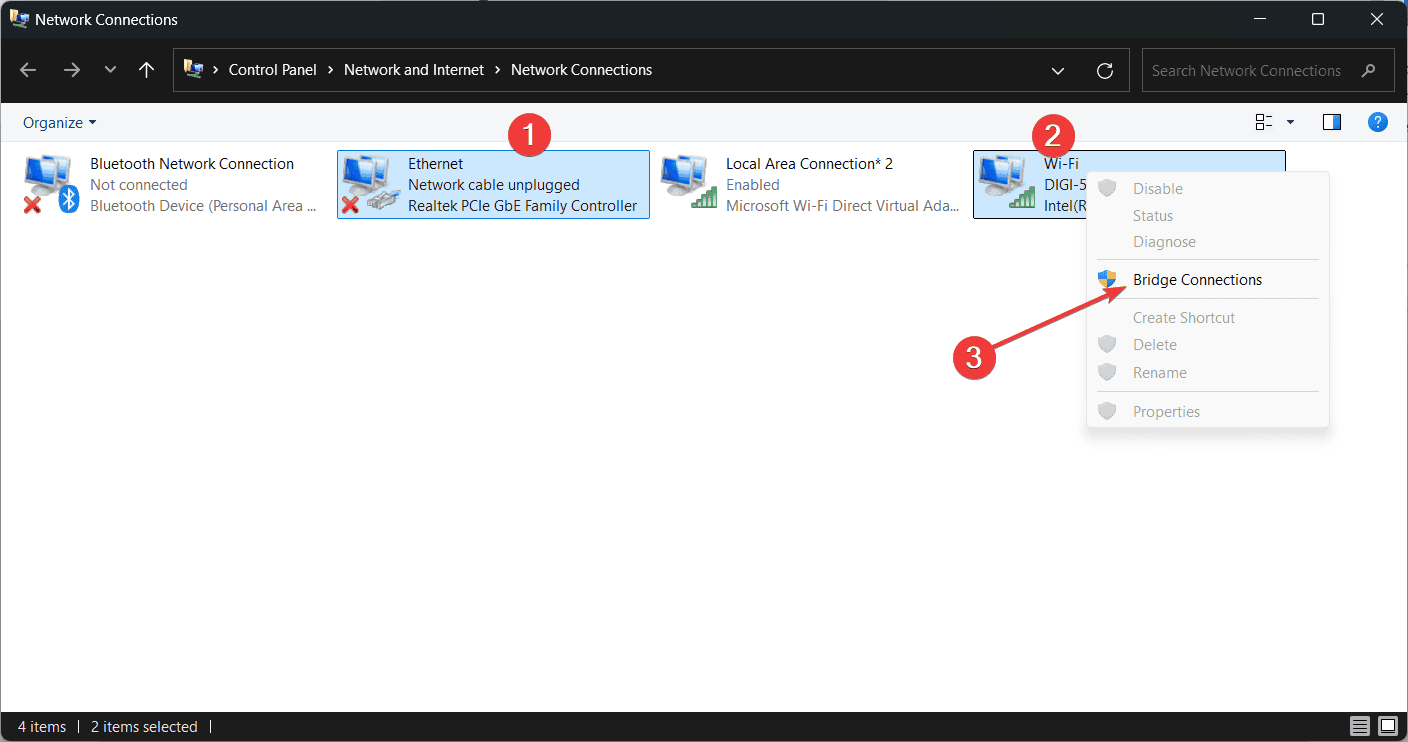
Es erscheint eine neue Verbindung namens „Netzwerkbrücke“. Rechtsklicken Sie darauf und wählen Sie Eigenschaften.
Prüfen Sie, ob sowohl WLAN als auch Ethernet in den Komponenten der Brücke aktiviert sind.
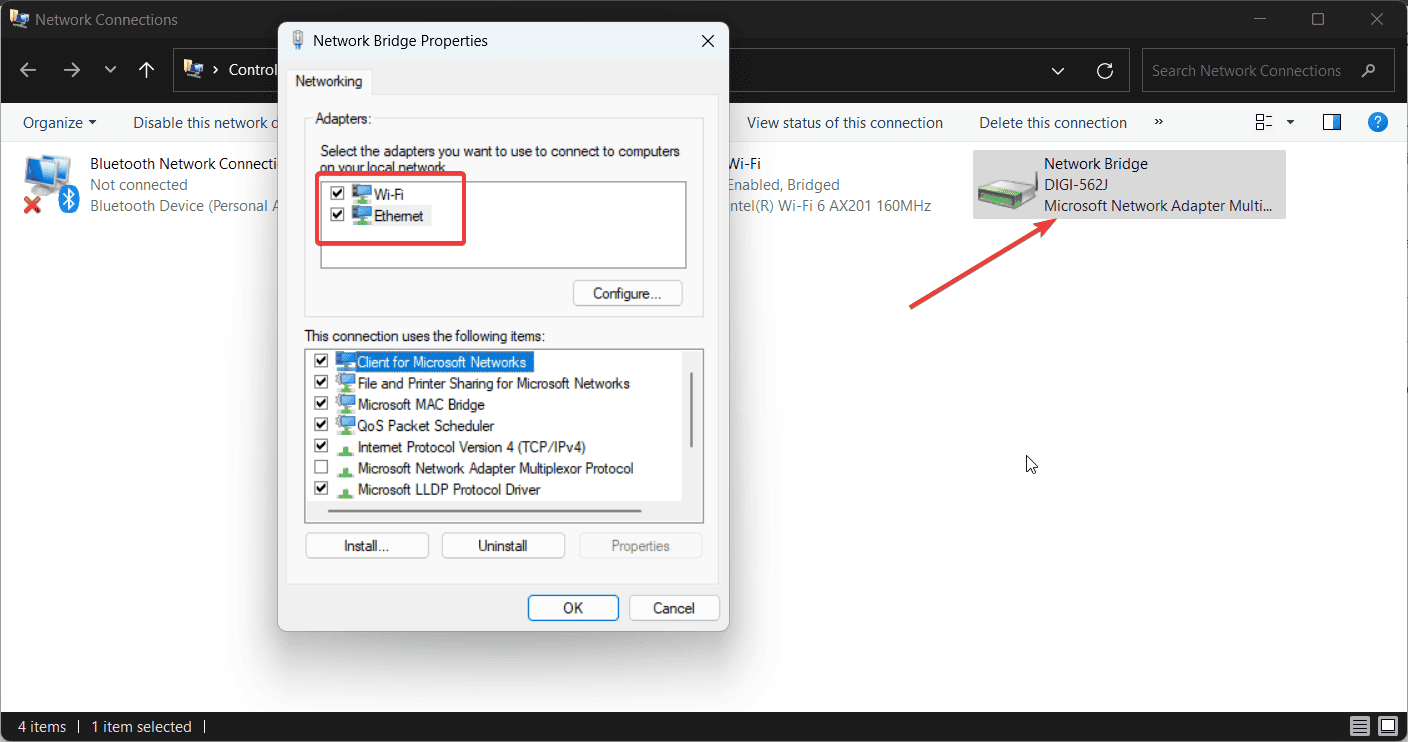
Verbinden Sie nun Host und Client mit einem Ethernet‑Kabel. Normalerweise genügt ein normales Patch‑Kabel; ältere Netzwerkkarten benötigen eventuell ein Crossover‑Kabel.
Wichtig: Manche Nutzer berichten über Verbindungsabbrüche bei der Brückenlösung. Wenn Sie häufig Dropouts haben, wechseln Sie zur Methode mit Internetverbindungsfreigabe.
2. Internetverbindungsfreigabe (ICS) mit statischen IP‑Adressen
Diese Methode ist robuster für dauerhafte Verteilungen.
Schritt für Schritt:
- Verbinden Sie Host und Client per Ethernet‑Kabel.
- Auf dem Host: Start → „Netzwerkverbindungen anzeigen“ → Rechtsklick auf die WLAN‑Verbindung → Eigenschaften.
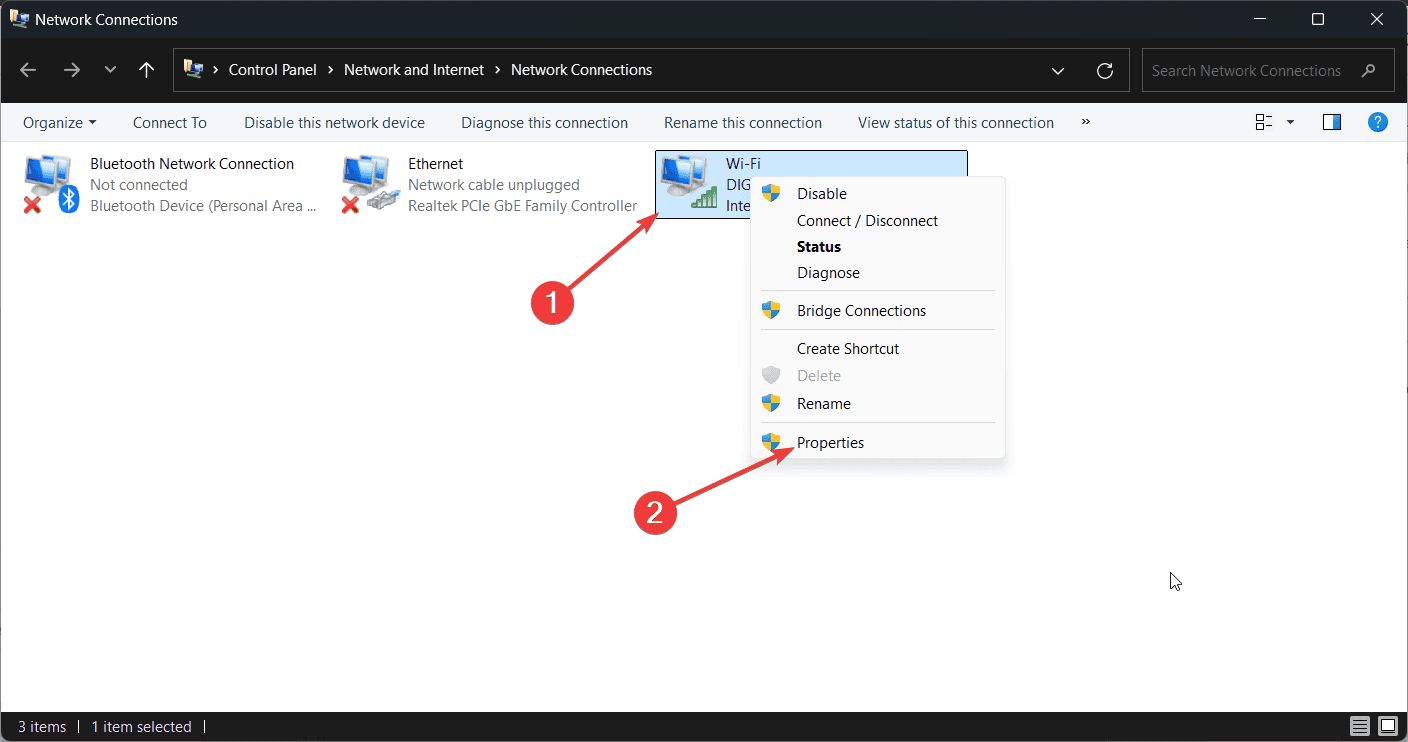
- Wechseln Sie zum Tab „Freigabe“ und aktivieren Sie Anderen Netzwerkbenutzern erlauben, diese Verbindung zu verwenden (Windows‑Bezeichnung variiert leicht). Wählen Sie im Dropdown als „Heimnetzwerkverbindung“ die Ethernet‑Schnittstelle.
- Öffnen Sie nun die Eigenschaften der Ethernet‑Verbindung auf dem Host → Internetprotokoll Version 4 (TCP/IPv4) → Eigenschaften.
- Weisen Sie dem Host eine statische IP zu, z. B. 192.168.1.1 mit Subnetzmaske 255.255.255.0. Setzen Sie als DNS z. B. 8.8.8.8 (oder Ihren bevorzugten DNS).
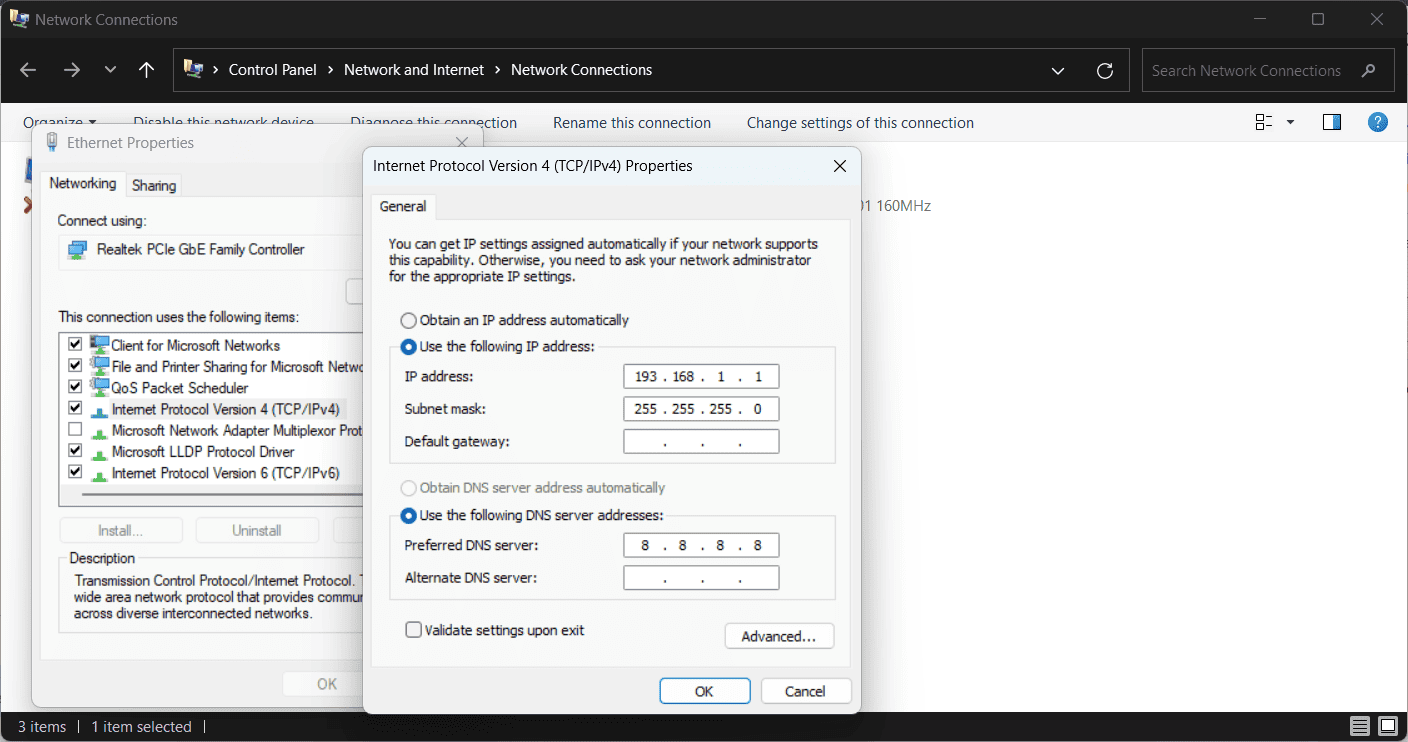
- Auf dem Client: Öffnen Sie die Ethernet‑Eigenschaften → IPv4‑Eigenschaften und setzen Sie eine statische IP wie 192.168.1.2, Subnetz 255.255.255.0, Gateway 192.168.1.1 und DNS 8.8.8.8.
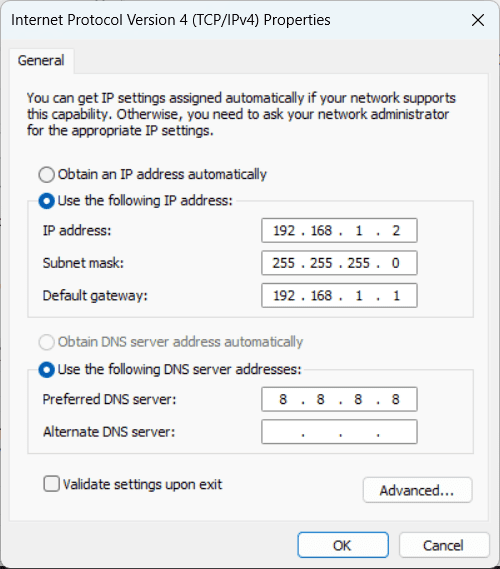
- Prüfen Sie die Verbindung durch Ping: Auf dem Client ping 192.168.1.1 und ping 8.8.8.8. Wenn beides funktioniert, ist die Weiterleitung aktiv.
Diese Methode ist stabiler als die Brücke und eignet sich besser für längere Nutzung.
Kurze Checkliste (Host & Client)
Host (PC mit Hotspot):
- Hotspot/WLAN verbindet sich mit dem Internet
- Ethernet‑Kabel angeschlossen
- Netzwerkbrücke erstellt oder ICS aktiviert
- (Bei ICS) Host‑IP statisch gesetzt (z. B. 192.168.1.1)
Client (empfangender PC):
- Ethernet‑Kabel verbunden
- (Bei ICS) IP statisch gesetzt (z. z. 192.168.1.2)
- Gateway auf Host‑IP gesetzt
- DNS‑Server konfiguriert
Troubleshooting: Häufige Probleme und Lösungen
Problem: Kein Internet auf Client
- Prüfen Sie Kabelverbindung und LEDs an NICs.
- Prüfen Sie IP‑Konfiguration mit ipconfig /all (Windows) oder ip a (Linux).
- Ping zuerst Host‑IP, dann externen DNS (z. B. 8.8.8.8). Wenn Host erreichbar, aber extern nicht, liegt das Problem am NAT/ICS auf dem Host.
Problem: Verbindungsabbrüche bei Netzwerkbrücke
- Nutzen Sie aktualisierte Netzwerktreiber auf beiden Rechnern.
- Deaktivieren Sie Energiesparoptionen für die Netzwerkkarte (Geräte‑Manager → Eigenschaften → Energieverwaltung).
- Wechseln Sie zu ICS mit statischen IPs, wenn die Brücke instabil ist.
Problem: Adapternamen oder UI‑Bezeichnungen weichen ab
- Windows kann lokal unterschiedliche Labels anzeigen. Suchen Sie nach „Adaptereinstellungen“ oder „Netzwerkverbindungen anzeigen“.
Problem: Client bekommt keine IP per DHCP
- ICS verwendet normalerweise NAT/DHCP intern; wenn nicht, stellen Sie statische IPs ein.
Entscheidungshilfe (Mermaid‑Diagramm)
flowchart TD
A[Brauche Ethernet‑Zugang vom Windows 11 Hotspot?] --> B{Ist es temporär?}
B -- Ja --> C[Nutze Netzwerkbrücke]
B -- Nein --> D[ICS + statische IPs]
C --> E{Stabilität okay?}
E -- Nein --> D
D --> F[Client sollte Internetzugang haben]Alternative Ansätze
- Externer USB‑WLAN‑Adapter am Client: Wenn möglich die einfachste Lösung; Client verbindet direkt mit Hotspot.
- Router oder Access Point zwischenschalten: Verbinden Sie den Host per Ethernet mit einem Router, der das Signal verteilt. Praktisch in einem Heimnetz mit mehreren Geräten.
- Mobilfunkrouter (MiFi): Wenn Sie häufig mobile Verteilung brauchen, ist ein dedizierter Mobilfunkrouter stabiler.
Kompatibilität und Tipps für ältere Hardware
- Ältere Ethernet‑Adapter benötigen eventuell ein Crossover‑Kabel. Moderne NICs erkennen Auto‑MDIX automatisch und brauchen normale Patch‑Kabel.
- Manche USB‑WLAN‑Adapter und ältere Treiber schneiden schlecht ab; aktualisieren Sie Treiber vom Hersteller.
Sicherheits‑ und Datenschutzhinweise
- Freigabe des Hotspots macht den Host zum Gateway; halten Sie das System mit Windows‑Updates und Firewall‑Regeln geschützt.
- Vermeiden Sie unnötige Portfreigaben. Überwachen Sie, welche Clients verbunden sind.
- Wenn personenbezogene Daten übertragen werden (z. B. bei gemeinsamen Arbeitsplätzen), prüfen Sie die Unternehmensrichtlinien und ggf. VPN‑Nutzung.
Rollenbasierte Checklisten
Für den Heim‑Nutzer:
- Hotspot einrichten, Kabel verbinden, einfache Methode (Brücke) testen.
Für den IT‑Admin:
- Treiber prüfen, ICS‑Konfiguration dokumentieren, DNS‑/Routing‑Regeln kontrollieren, Monitoring einrichten.
Für Support/Helpdesk:
- Standardfragen vorbereiten: „Kabel grün?“, „IP-Konfiguration?“, „Ping auf Host erfolgreich?“
Критерии приёмки
- Der Client kann den Host (z. B. 192.168.1.1) anpingen.
- Der Client erreicht externe IPs (z. B. 8.8.8.8).
- DNS‑Auflösung funktioniert (z. B. ping google.com). If all checks pass, die Einrichtung gilt als erfolgreich.
Mini‑Playbook: Schnellwiederherstellung bei Ausfall
- Kabel prüfen und ggf. ersetzen.
- Auf Host: WLAN kurz aus‑/einschalten, ICS/Brücke neu initialisieren.
- Auf beiden Rechnern: Netzwerkkarten deaktivieren/aktivieren.
- Treiber neu laden (Geräte‑Manager) oder Rechner neu starten.
- Letzter Schritt: Wechsel auf ICS/alternative Hardware (USB‑WLAN‑Dongle).
Häufig gestellte Fragen
Brauche ich ein Crossover‑Kabel?
Nur bei sehr alten Netzwerkkarten. Moderne NICs unterstützen Auto‑MDIX; ein normales Ethernet‑Patch‑Kabel genügt.
Warum trennt die Verbindung immer wieder?
Häufige Ursachen: veraltete Treiber, Energiesparoptionen der NIC, Probleme mit der Brückenimplementierung in Windows. Wechseln Sie zu ICS oder aktualisieren Sie Treiber.
Kann ich die SSID des Hotspots verbergen?
Windows 11 erlaubt standardmäßig nicht das einfache Verbergen der SSID über die GUI. Es gibt PowerShell‑Workarounds, die aber nicht in allen Fällen unterstützt werden.
Abschluss und Zusammenfassung
Das Teilen eines Windows‑11‑Hotspots über Ethernet ist einfach umzusetzen. Für schnellen Zugang eignet sich die Netzwerkbrücke, für dauerhafte, stabile Verbindungen ist ICS mit statischen IP‑Adressen die bessere Wahl. Prüfen Sie Treiber, Kabel und Energieeinstellungen bei Problemen. Wenn Sie möchten, posten Sie im Kommentar Ihre Konfiguration und Fehlerbeschreibungen — ich helfe bei der Fehlersuche.
Wichtig: Wenn die Freigabe gar nicht funktioniert, nutzen Sie die Windows‑Problembehandlung für Netzwerkverbindungen oder prüfen Sie eventuelle Sicherheitssoftware, die die Freigabe blockiert.
Ähnliche Materialien

Apache Tomcat Monitoring: Counter & Ereignisregeln

Clickjacking: erkennen und verhindern

Mehrere Android‑Hintergründe pro Homescreen einrichten

Datenbroker entfernen: Anleitung & Dienste

Verschiedene Hintergrundbilder pro Android‑Homescreen
